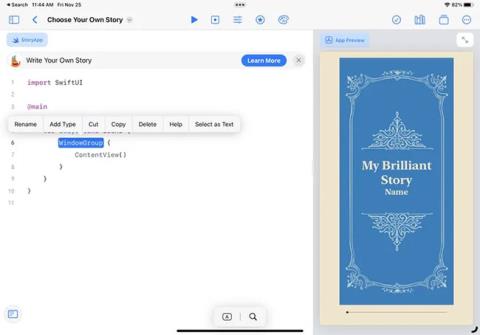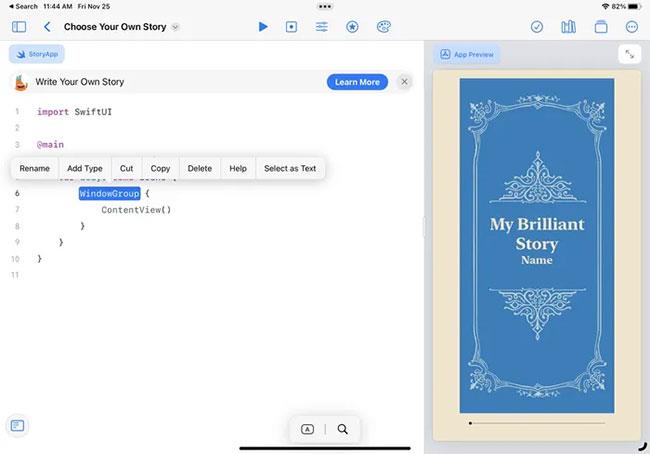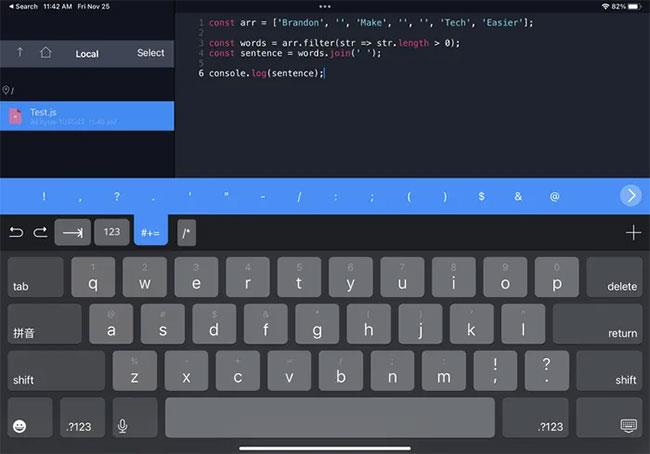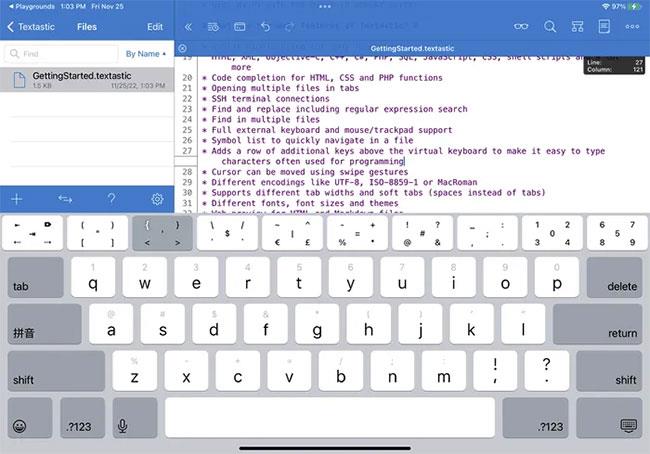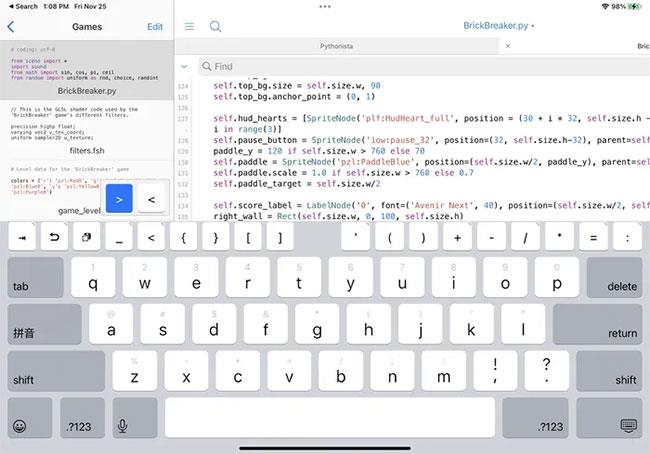Även om de flesta utvecklare använder populära IDE:er som Xcode och Sublime Text på sina Mac-datorer, är det få som inser att deras iPhones och iPads också kan hantera kodningsapplikationer. Även om de kanske inte är lika kraftfulla som stationära versioner, finns det säkert några mobila alternativ som kan fungera som kraftfulla ytterligare IDE:er för din huvudenhet. Låt oss titta på de 5 bästa kodningsapparna för iOS.
1. Swfit Playgrounds (gratis)
Oavsett om du precis har börjat lära dig Apples programmeringsspråk eller är en erfaren utvecklare kommer Swift Playgrounds-appen att överraska dig. Den här appen började som Apples initiativ för att göra det roligt att lära sig Swift, och den har utvecklats under åren. Idag hittar du en serie lektioner som hjälper dig att förstå grunderna i kodning genom att lösa pussel i en interaktiv 3D-värld. Det är dock bara en del av Swift Playgrounds.
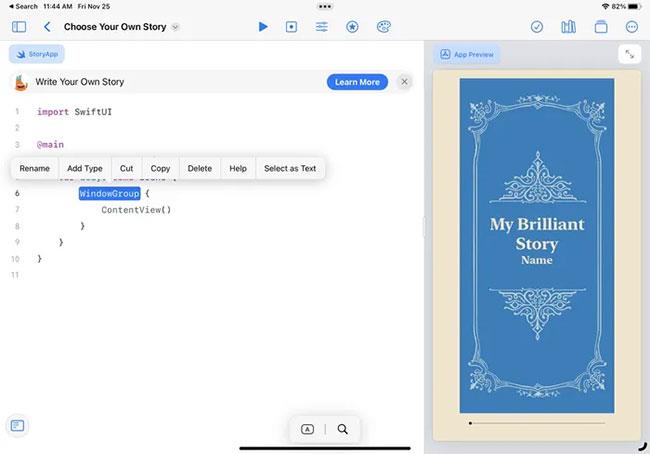
Swfit Playgrounds kodningsapplikation på iOS
Den här appen ger dig också en tom duk för kodning, där du kan öva, testa din kod och till och med programmera något från grunden. Du kan enkelt förhandsgranska din applikation bredvid kodredigeraren, vilket andra programmeringsapplikationer inte kan göra. Den integreras också med iPadOS-ramverk och låter dig skicka in din app till Apples App Store. Den enda nackdelen är att Swift Playgrounds endast är tillgänglig för iPad, inte iPhone.
Fördel
- Bra handledning och inkluderar exempel på projekt
- Kan förhandsgranska programmet du arbetar med
Defekt
- Begränsning av Swift-applikationsutveckling
- Det går inte att öppna och redigera filen du valde
2. Koder Code Editor (gratis)
Koder är en komplett utvecklingsmiljö byggd specifikt för iOS och iPadOS med stöd för över 80 programmeringsspråk, syntaxmarkering och autokomplettering, vilket gör den otroligt kraftfull. Koder verkar vara ett bra alternativ, åtminstone medan vi väntar på att Xcode och andra kodredigerare av skrivbordsklass ska dyka upp på iPhone och iPad.
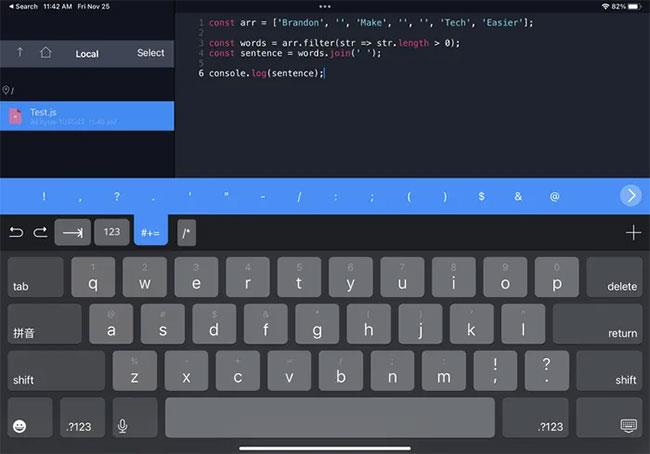
Koder krypteringsapplikation
Bland andra funktioner stöder Koder både lokala anslutningar och fjärranslutningar. I den meningen fungerar appen med Dropbox, (S)FTP och WebDAV. Du kan enkelt ladda upp och ladda ner mellan lokala och fjärranslutna anslutningar. Och när det kommer till lokal filåtkomst kan du komma åt dina filer via vilken webbläsare som helst. Slutligen kommer Koder med distraktionsfria redigeringsmöjligheter på skrivbordsnivå.
Fördel
- Tillåter filåtkomst från avlägsna platser
- Tema och färger ser bra ut
Defekt
- Visa ikonfältet även när ett externt tangentbord är anslutet
3. Textastic Code Editor (betald)
På många sätt liknar Textastic Koder. Textastic är tillgängligt på iOS och iPadOS, stöder över 80 språk och är till och med kompatibel med TextMate och Sublime Text 3-teman och syntaxdefinitioner.
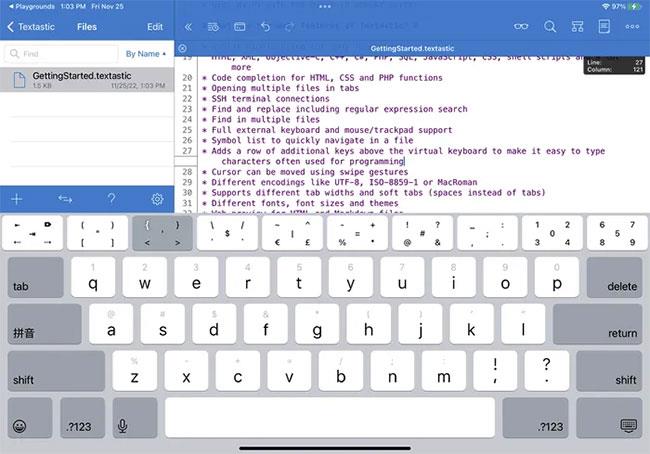
Textatisk programmeringsapplikation
När det kommer till andra funktioner är Textastic känt för sin hastighet. Den är byggd ovanpå inbyggda iOS- och iPadOS-API:er, som Core Text, så att du enkelt kan utföra komplexa operationer. Appen erbjuder ett brett utbud av alternativ för att importera och exportera dina filer, stöder externa tangentbord och kommer med markörnavigering för enkelt textval. Det är lätt att se varför detta är en av de bästa kodningsapparna för iPhone och iPad.
Fördel
- Peka och dra metoden för att välja ikoner supersnabbt
- Dölj symbolfältet smart när du ansluter ett externt tangentbord
Defekt
- Användargränssnittet ser inte särskilt snyggt ut
4. Pythonista 3 (betald)
För Python-programmerarna där ute är Pythonista 3 en komplett Python-redigerare för att skriva kod på iPad eller iPhone. Även om Python-utvecklare redan är bekanta med standardbiblioteken som tillhandahålls, inkluderar Pythonistas fördelar interoperabilitet med inbyggda iOS-funktioner, såsom platsdata, kontakter och kommentarer. påminnelser, foton, etc.
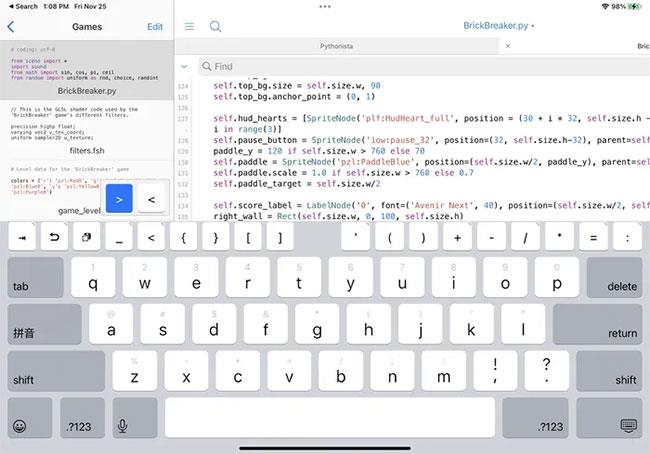
Pythonista programmeringsapplikation
Du kan förvänta dig funktioner i skrivbordsklass när du skriver kod med Pythonista 3. Det inkluderar syntaxmarkering och kodkomplettering samt en konturvy och stöd för flera flikar. En annan bra funktion är de kraftfulla interaktiva uppmaningarna, som låter dig prova utdrag direkt eller utföra speciella beräkningar. Och slutligen, Pythonista stöder färgteman, anpassade tangentbord och kommer med ett utdragssystem för att påskynda din kodning.
Fördel
- Inkluderar exempel på Python-projekt
Defekt
- Kan bara öppna Python-filer och textfiler
5. Buffertkodsredigerare (betald)
Precis som andra kodningsappar för iOS tillhandahåller Buffer Editor en specialbyggd och dedikerad utvecklingsmiljö. Det är säkert att nästan alla dina behov som utvecklare kommer att tillgodoses av denna applikation. Det börjar med Buffers mycket anpassningsbara gränssnitt, som låter dig växla mellan flera teman med lätthet. Det bästa av allt är att appen är mycket optimerad för iPhone och iPad och stöder en mängd olika multitasking-operationer.
Buffer Code Editor-applikation
Du kommer också att vara glad att veta att Buffer stöder anslutningar till GitHub, BitBucket, Dropbox, Google Drive, SFTP och till och med SSH-servrar. Och när det kommer till Buffers kodredigerare har den syntaxmarkering och kodautokomplettering för dussintals språk. Du kan också förhandsgranska din kod med Safari samt alla filtyper som stöds av iOS och iPadOS.
Fördel
- Standardfärgpaletten ser bra ut
- Stöder fler fjärranslutningar, inklusive Bitbucket och GitHub
Defekt
- Visa ikonfältet även när ett externt tangentbord är anslutet